如何将扫描图像插入Word 2010 文档中
脚本之家
若要将扫描后的图像插入 Word 2010 文档,请执行以下步骤:
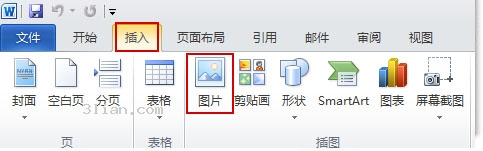

使用扫描仪附带的软件扫描图像并将其保存至计算机。
注意保存图像的位置。
打开 Word 2010。
单击“插入”,然后选择“图片”。
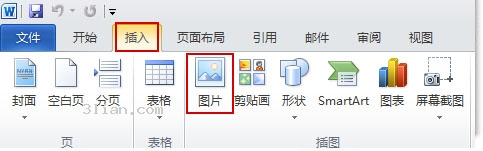
在“插入图片”框中,找到包含已保存图像的文件夹。
选择该图像然后单击“插入”。

关注公众号 jb51net

脚本之家
使用扫描仪附带的软件扫描图像并将其保存至计算机。
注意保存图像的位置。
打开 Word 2010。
单击“插入”,然后选择“图片”。
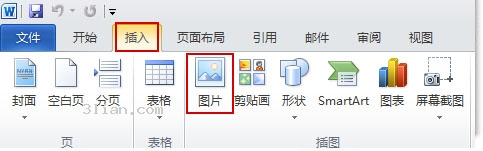
在“插入图片”框中,找到包含已保存图像的文件夹。
选择该图像然后单击“插入”。
